Le finestre di Navigator e Viewer
Le finestre di Navigator e Viewer vengono utilizzate insieme per accedere alla libreria di AnswerBook. Si utilizza Navigator per individuare i documenti che si desidera leggere, quindi si caricano i documenti prescelti in Viewer, dove le informazioni appaiono nella stessa forma di un manuale stampato.
Figura 19-1 Documentazione in Navigator e Viewer
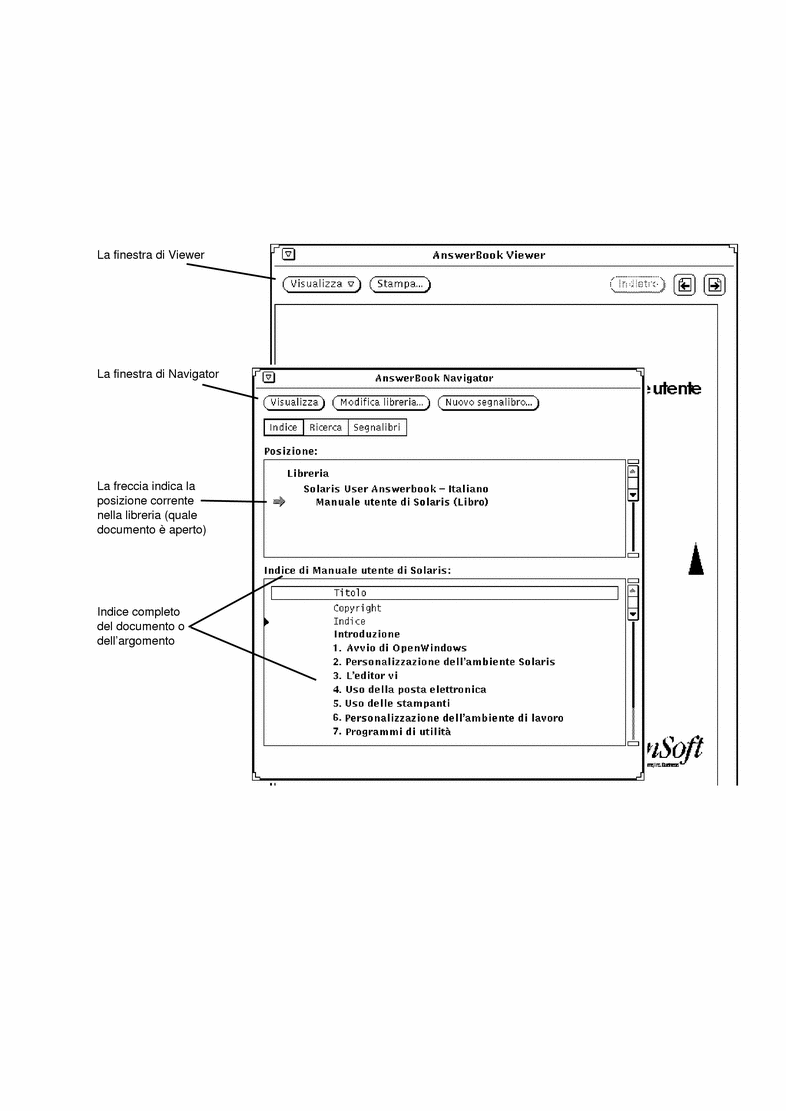
Navigator può essere definito un "telecomando" per Viewer. Utilizzando le funzioni di Navigator si individuano le informazioni desiderate, e quindi le si trasmette a Viewer per la visualizzazione.
Navigator permette di ricercare le informazioni in tre maniere diverse:
-
In modalità Indice è possibile selezionare un AnswerBook e visualizzare gli indici dei diversi manuali, capitoli e paragrafi.
-
In modalità Ricerca è possibile inserire una stringa di ricerca per definire il tipo di informazioni ricercate; Navigator visualizzerà un elenco dei documenti trovati in ordine di importanza.
-
In modalità Segnalibri è possibile tornare rapidamente alle pagine contrassegnare con segnalibri elettronici.
Figura 19-2 La finestra di Navigator in modalità Indice
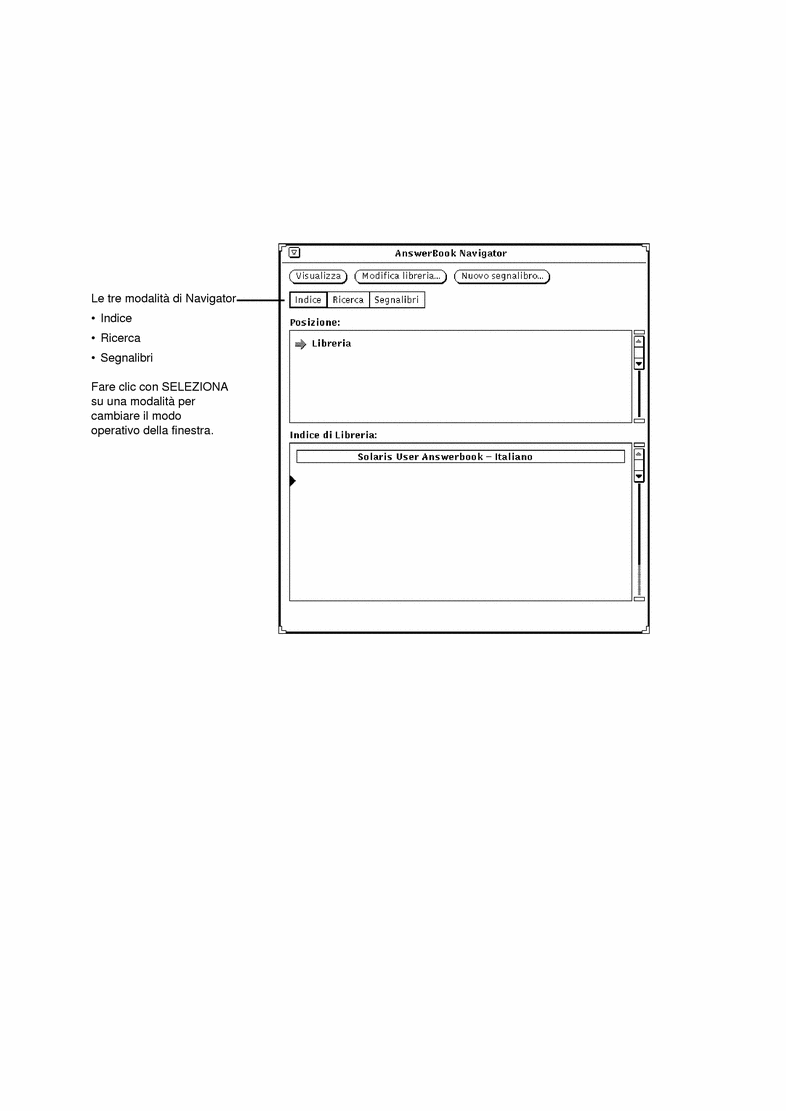
La finestra di Navigator può essere utilizzata per:
-
Ricercare gli argomenti di interesse
-
Modificare la libreria (aggiungendo o eliminando un AnswerBook)
-
Selezionare e aprire un AnswerBook
-
Selezionare gli argomenti da visualizzare in Viewer
-
Consultare gli indici dei documenti
-
Inserire segnalibri e commenti su pagine della libreria
Figura 19-3 Funzioni della finestra di Navigator
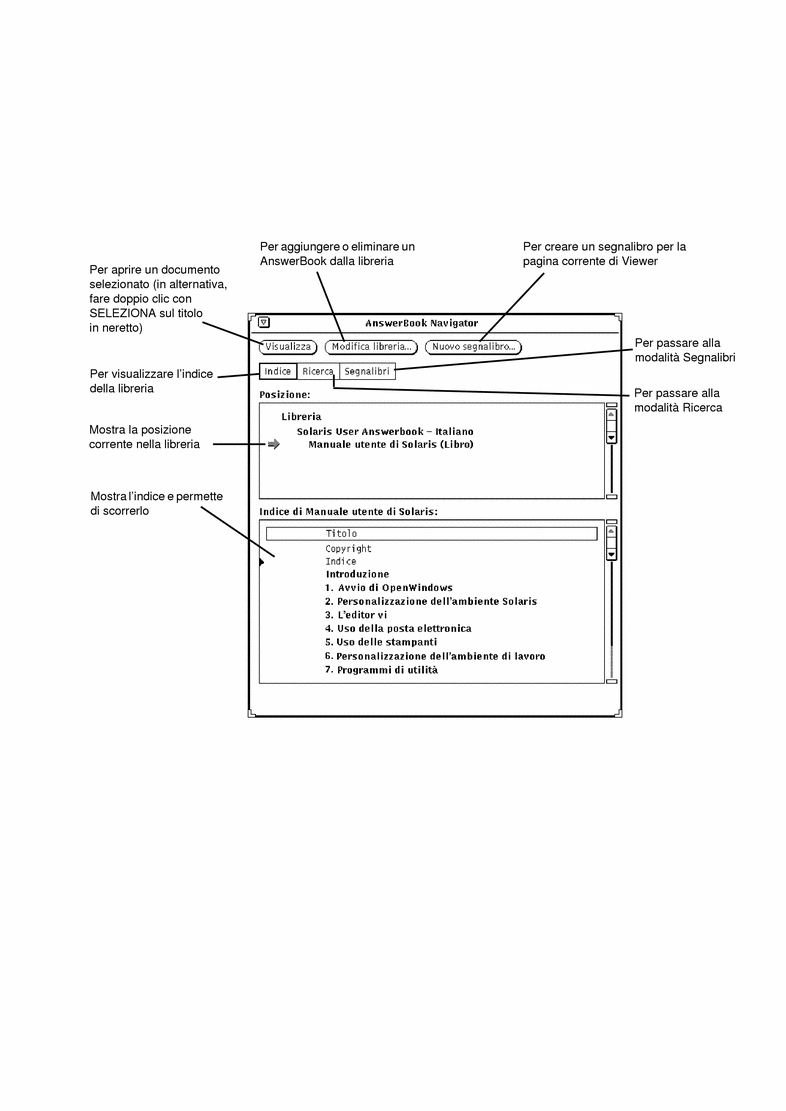
La finestra di Viewer può essere utilizzata per leggere o stampare i documenti selezionati in Navigator. È possibile leggere le pagine in sequenza o seguire collegamenti ipertestuali da argomento ad argomento.
Figura 19-4 Funzioni della finestra di Viewer
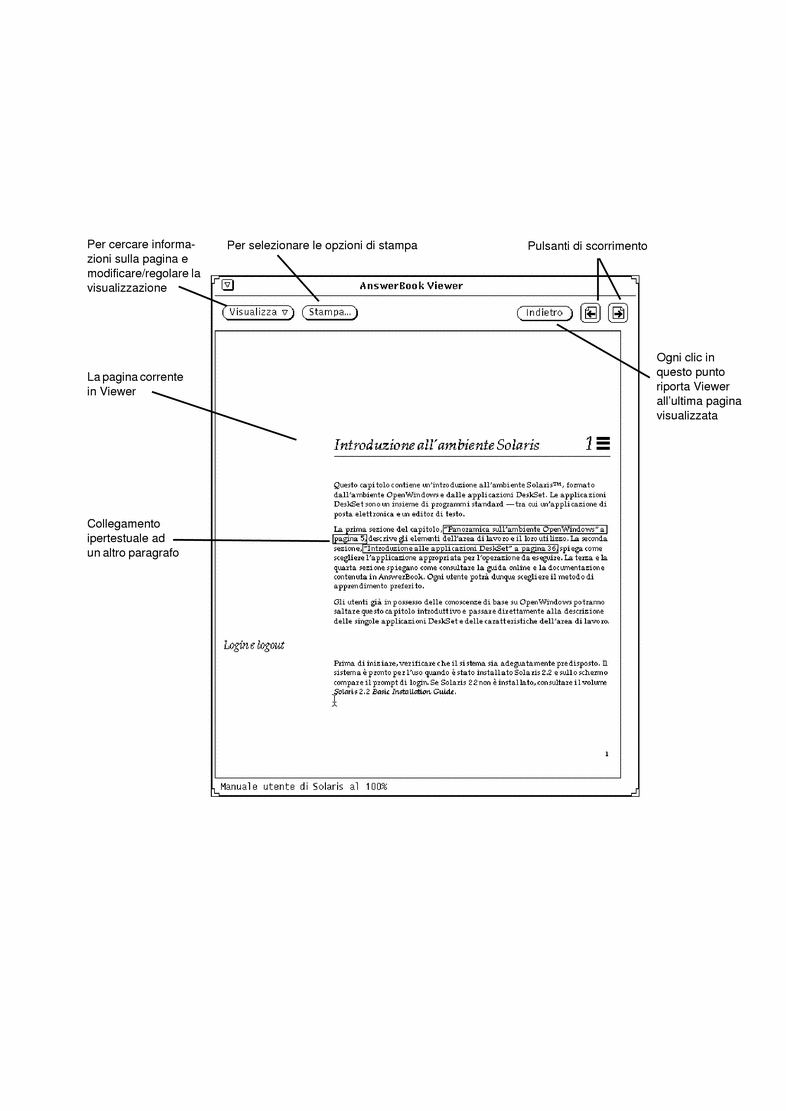
Chiusura o uscita dalle finestre di Navigator e Viewer
Le finestre di Navigator e Viewer possono essere chiuse separatamente. Le due finestre chiuse sono rappresentate dalle icone illustrate nella figura Figura 19-5.
Figura 19-5 Le icone di Navigator e Viewer
Per chiudere una finestra, selezionare Chiudi dal menu Finestra o premere il tasto Open (Apri) della tastiera (che equivale al comando Apri/Chiudi).
Per uscire da una finestra o da un'icona, scegliere Esci dal menu Finestra. Quando si esce dalla finestra di Navigator, si esce sia da Navigator che da Viewer; quando si esce da Viewer, invece, la finestra di Navigator resta attiva.
Per chiudere o abbandonare Navigator e Viewer è anche possibile utilizzare gli equivalenti da tastiera validi per tutte le applicazioni DeskSet. Per ulteriori informazioni, vedere Capitolo 17.
- © 2010, Oracle Corporation and/or its affiliates
